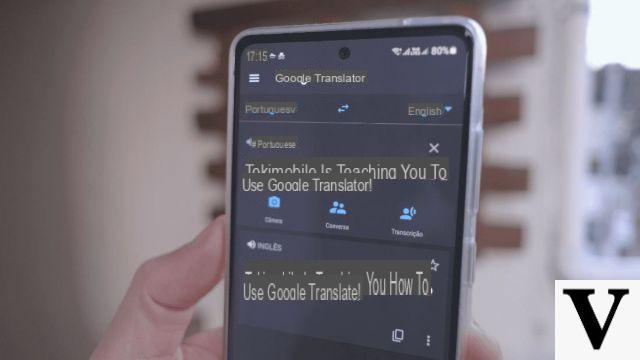
La globalización y los cambios en la educación impulsan cada vez más el aprendizaje de idiomas cada vez más numerosos; Además del inglés, que ahora se ha convertido en un estándar mundial, sería bueno aprender al menos un segundo idioma extranjero para ser competitivo en el mercado laboral y en otros aspectos de la vida.
La tecnología en este sentido ha dado grandes pasos, y quizás la herramienta más famosa que nos ha estado ayudando con traducciones de cualquier idioma durante años es sin duda Google Translate; presente en navegadores y aplicaciones móviles, esta plataforma demuestra ser un aliado conveniente para aprender cualquier idioma.
Así que hoy te lo explicaré cómo usar el traductor de google, brindándole una guía detallada y algunos trucos útiles que debe conocer.
Guía y trucos del Traductor de Google en PC
En los albores de su fundación, Google Translate (cuyo nombre original es Google Translate), era uno de los sitios más visitados de su tipo; Ni que decir tiene que con el tiempo el tráfico en la plataforma se ha desplazado especialmente hacia las aplicaciones móviles, pero aún hoy la versión de escritorio ofrece algunas peculiaridades y funciones que no son secundarias.
Aquí tienes algunas ideas.
Traducir texto
Por supuesto, podemos utilizar Google Translate para traducir texto escrito. Simplemente escríbalo o péguelo en el cuadro correspondiente a la izquierda, elija el idioma original (o configure "Detectar automáticamente" si no estamos seguros de cuál puede ser), seleccione el que desea traducir y espere unos segundos.
Si los textos son particularmente largos, se aconseja hacer clic en el enlace "Desactivar traducción instantánea" y, una vez completada la copia del texto y seleccionados los idiomas, hacer clic manualmente en Traducir.
Si, por el contrario, queremos utilizar Google Translate para traducir texto bajo dictado, simplemente tenemos que hacer clic en el micrófono en el cuadro de texto original, dar permiso al navegador para acceder a él y dictar el texto cuando se nos solicite.
Mediante los botones de la parte inferior, presentes en ambas ventanas, podemos escuchar el texto original o traducido, copiar el texto, añadirlo a tus frases favoritas (si hemos iniciado sesión con la cuenta de Gmail) o compartirlo.
Traducir páginas web
Traducir páginas web con Google Translate es extremadamente simple: simplemente pegue la dirección del sitio a traducir en el cuadro de la izquierda, configure los idiomas de origen y destino y finalmente haga clic en Traducir.
Aparecerá una copia de la página web original que contiene el texto traducido, con un práctico menú que nos permitirá cambiar de idioma sobre la marcha.
Agregar y consultar frases favoritas
Si tenemos frases que traducimos con frecuencia y queremos tenerlas disponibles en todos los dispositivos (incluida la aplicación), inicie sesión con nuestra cuenta de Gmail y luego vaya a Google Translate.
Para agregar una frase favorita, lo único que tenemos que hacer es traducirla y luego hacer clic en la estrella que aparece entre los botones pequeños en la parte inferior, en el cuadro de la derecha.
Para acceder a sus frases favoritas, simplemente haga clic en el ícono en forma de estrella en la parte superior derecha.
Traducir documentos
Traducir documentos con Google Translate es extremadamente simple. Hacemos clic en el enlace traducir un documento presente en la página principal de Google Translate y subimos, cuando se solicita, el documento a traducir.
Elegimos el idioma de origen y destino y hacemos clic en Traducir. Podemos cargar archivos de texto sin formato, documentos de Word, hojas de cálculo, documentos PDF y muchos otros formatos.
Usa escritura a mano alzada
Si necesitamos traducir caracteres particulares (kanji, ideogramas, caracteres cirílicos, etc.) que no están presentes en nuestro teclado o, en general, necesitamos dibujar uno o más caracteres, podemos contar con el reconocimiento OCR de Google Translate y utilizar de escritura a mano alzada.
Para hacer esto, configuramos los idiomas de origen y destino, luego hacemos clic en el ícono de flecha (cerca del teclado) en el cuadro de la izquierda y elegimos la opción - Escritura a mano alzada.
Aparecerá un panel en el que podremos dibujar fácilmente los caracteres a traducir; si queremos podemos, de la misma forma, utilizar un práctico teclado en pantalla seleccionándolo como método de entrada, de la misma forma.
Guía y trucos de la aplicación Google Translate
Con la invención y desarrollo de los teléfonos inteligentes, Google Translate también tuvo que adaptarse a las necesidades del nuevo usuario móvil, desarrollando así su propia aplicación (descargable gratis en Play Store ed App Store).
Además en este caso no faltan funciones avanzadas, muchas veces un poco ocultas, por las que merece la pena dedicar unas palabras.
Traducir texto escrito
Para traducir un texto, lo único que tenemos que hacer es elegir el idioma de origen, el idioma de destino y finalmente escribirlo o pegarlo (siempre con el límite de 5000 caracteres) en el cuadro de texto correspondiente.
Traducir texto escrito a mano alzada
¡Nada más sencillo! Desde la pantalla principal de Google Translate, elegimos los idiomas de origen y destino, luego tocamos el ícono de garabatos (a la derecha) y escribimos nuestro texto.
Traducir texto dictado
Para traducir el texto dictado a nuestro teléfono inteligente o tableta a través de Google Translate, todo lo que tenemos que hacer es tocar el ícono del micrófono (el central), en la pantalla principal de la aplicación, después de elegir el idioma de origen y destino.
Podremos leer tanto el texto original como el traducido en la nueva pantalla que aparece.
En este punto también podemos traducir una conversación completa, tocando en uno de los dos idiomas para notificar a Google Translate que se traducirá a ese idioma, o directamente en el micrófono para advertirle que escuchará ambos.
Traducir SMS
Google Translate para Android también le permite acceder a SMS y traducirlos sobre la marcha; para hacer esto elegimos el idioma de origen y destino, luego tocamos el botón de menú (el que tiene tres líneas, arriba a la izquierda) y seleccionamos el elemento Traducción de SMS.
Ahora elegimos el mensaje a traducir de la lista y esperamos el resultado.
Agregar y consultar frases favoritas
Si tenemos frases que traducimos con frecuencia y queremos tenerlas disponibles en todos los dispositivos (incluida la aplicación), podemos agregar algunas frases favoritas de la aplicación, que se agregarán automáticamente a la cuenta de Gmail.
Para agregar una frase favorita, lo único que tenemos que hacer es traducirla y luego hacer clic en la estrella que aparece en la parte del texto traducido.
Para acceder a sus frases favoritas, vaya a Menú> Frases favoritas.
Traducir de la cámara
Gracias a la aplicación Google Translate podemos usar la cámara del sistema para traducir de avisos impresos, señales de tráfico, etiquetas y cualquier otra cosa que se pueda escribir.
Para ello, toque el icono con forma de cámara en la pantalla principal de la aplicación y, con mano firme, encuadre el texto a traducir: la traducción será instantánea.
Si la traducción no funciona como se esperaba, tocamos el ícono de la cámara roja para tomar una instantánea y, posteriormente, resaltamos el texto a traducir con nuestro dedo.
Una vez hecho esto, solo tendremos que tocar la pequeña porción de texto traducido visible para importarlo a la aplicación y traducirlo por completo.
Al tocar el ícono en forma de galería, podemos hacer lo mismo comenzando desde una imagen presente en nuestro dispositivo.
Traducir desde otras aplicaciones
Recientemente, Google Translate introdujo la capacidad de traducir texto desde cualquier aplicación, tanto en Android como en iOS.
La función, que se llama "Tocar para traducir", primero debe activarse: tocamos en Menú> Configuración, luego en Toque para traducir.
Hacemos tapping en "On"El interruptor en"Activar tocar para traducir”Y, si no está presente, elegimos los idiomas preferidos.
En este punto el juego está terminado: cada vez que copiemos algún texto, desde cualquier aplicación, aparecerá un cómic con la “G” de Google.
Pulsando sobre este cómic podremos leer inmediatamente la traducción del texto copiado realizada por Google Translate.
Traducir sin Internet
El Traductor de Google también se puede utilizar sin conexión a Internet, siempre que descargue los idiomas antes de encontrarse sin una red.
Ya hemos visto cómo traducir sin Internet y usar Google Translate en modo fuera de línea en nuestra guía anterior.
¿Dudas o problemas? Te ayudamos
Recuerde suscribirse a nuestro canal de Youtube para videos y otras reseñas. Si quieres estar al día, suscríbete a nuestro canal de Telegram y síguenos en Instagram. Si desea recibir soporte para cualquier pregunta o problema, únase a nuestra comunidad de Facebook o contáctenos en Instagram. ¡No olvides que también hemos creado un buscador lleno de cupones exclusivos y las mejores promociones de la web!


























